Sau mỗi lần nâng cấp, cập nhật iOS phiên bản mới cho iPhone 7, 7 Plus, 6s Plus, 6s, 5s, 5 chúng ta thường sẽ dễ gặp phải lỗi pin trên iPhone sau cập nhật iOS, vậy làm sao để giúp thiết bị iPhone của chúng ta trở nên ổn định hơn sau mỗi lần nâng cấp, cập nhật iOS cho thiết bị để trải nghiệm những tính năng mới trên phiên bản nâng cấp này
- Sửa lỗi pin yếu trên iPhone 6s dùng iOS 9.3
- Apple phát hành iOS 12.0.1 sửa lỗi sạc pin và lỗi Wifi trên iPhone XS
- Sửa lỗi pin ảo iPhone, xem lượng pin thực trên iPhone bằng BatteryLife
- Sửa lỗi pin yếu khi sử dụng Facebook trên iPhone
- Cách sửa lỗi báo pin ảo trên Asus Zenfone 5
Hiện tượng lỗi pin yêu, pin ảo sau khi cập nhật iOS thường được thấy trên mỗi phiên bản cập iOS 10 trở nên, và lỗi pin iPhone yếu khi lên iOS. này đã khiến nhiều người khó chịu và không muốn thực hiện cập nhật iOS bản mới cho thiết bị của mình nữa, vậy làm sao để sửa lỗi pin trên iPhone sau khi cập nhật iOS mới đây.

Hướng dẫn sửa lỗi pin trên iPhone sau cập nhật iOS, lỗi pin ảo, pin yếu
Cách 1: Khởi động lại thiết bị
Để giúp pin iPhone trở nên ổn định hơn cũng như các tác vụ trên thiết bị không gặp điều gì khó khăn trong việc vận hành, sau mỗi lần cập nhật iOS trên iPhone 7, 7 Plus, 6s Plus, 6s, 5s, 5 các bạn nên thực hiện việc khởi động lại thiết bị iPhone của mình để giúp thiết bị ổn định hơn với các tuỳ chỉnh thiết lập mới trên iOS cũng như ổn định cập nhật các tính năng mới.
Cách 2: Điều chỉnh mức pin trên iPhone
Đây là cách giúp chúng ta khắc phục tối đa lỗi Pin ảo, pin yếu trên iPhone sau khi cập nhật iOS và khiến thiết bị iPhone của bạn trở nên ổn định hơn.
Bước 1 : Các bạn thực hiện tắt thiết bị iPhone của mình bằng cách ấn chọn và giữ vào nút Nguồn (Power) trên iPhone
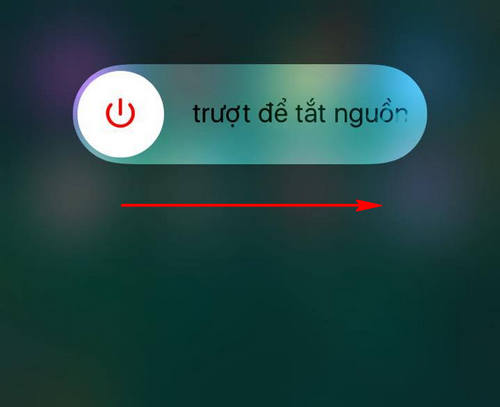
Khi màn hình thiết bị đã xuất hiện biểu tượng như hình trên, chúng ta thực hiện vuốt màn mình để tắt iPhone.
Bước 2 : Sau khi thiết bị iPhone đã được tắt hoàn toàn chúng ta thực hiện cắm sạc thiết bị, và chờ đợi đến khi pin iPhone lên đầy 100% pin
Bước 3 : Và khi đã đạt tới mức pin 100% trên iPhone 7, 7 Plus, 6s Plus, 6s, 5s, 5 chúng ta tiến hành Hard Reset iPhone .
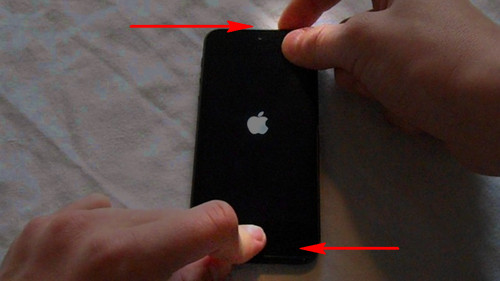
Ấn chọn và giữ nút Nguồn (Power) và nút Home như hình dưới, sau khoảng 20 tới 30 giây trên màn hình sẽ xuất hiện biểu tượng quả Tảo hãy thả tay ra .
Lưu ý : Đối với các thiết bị iPhone 7, 7 Plus có khác đôi chút trong việc vào chế độ Hard Reset trên iPhone đó là các bạn ấn chọn và giữ nút Nguồn + Nút Giảm âm lượng (Volume-).
Cách 3: Đặt lại cài đặt trên iPhone, khôi phục cài đặt gốc
Nếu như cách thứ 2 khắc phục lỗi pin trên iPhone đã được thực hiện mà bạn cảm thấy vẫn chưa thật sự hiệu quả chúng ta sẽ cùng tiếp tục thực hiện cách tiếp theo đó chính là đặt lại cài đặt trên iPhone và được thực hiện như sau:
Bước 1 : Các bạn truy cập vào Cài đặt (Settings), sau đó ấn chọn mục Cài đặt chung (General).
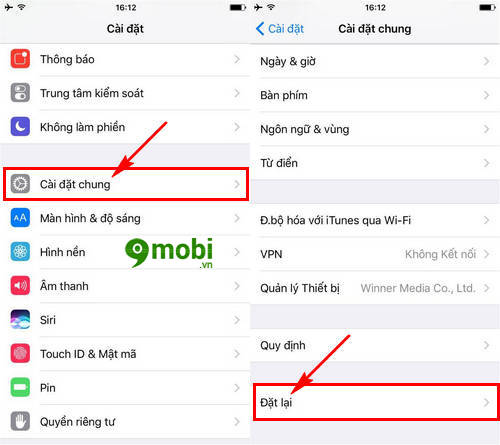
Tại đây các bạn ấn chọn tính năng Đặt lại (Reset).
Bước 2 : Lựa chọn mục Đặt lại tất cả cài đặt (Reset All Settings), và ấn chọn xác nhận Đặt lại tất cả các cài đặt như hình dưới để Reset iPhone.
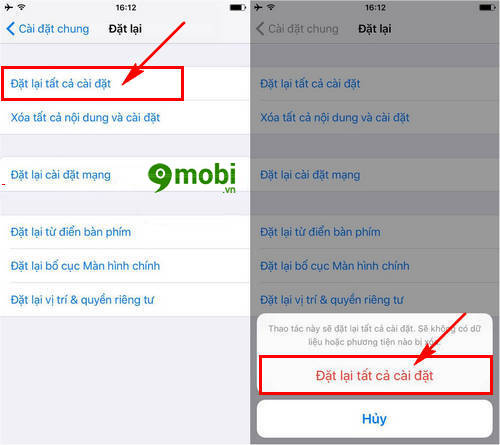
Thiết bị của bạn sẽ khởi động lại và khi quá trình này hoàn tất chúng ta đã thành công trong việc khắc phục lỗi Pin trên iPhone rồi đấy.
Như vậy chúng ta đã vừa tìm hiểu xong các cách khắc phục sửa lỗi Pin trên iPhone sau khi nâng cấp iOS thường thấy khiến nhiều người khó chịu, hy vọng qua các thao tác trên các bạn đã giúp thiết bị iPhone của mình ổn định hơn tránh các lỗi pin yếu, pin ảo trên iPhone sau khi lên iOS.
https://9mobi.vn/sua-loi-pin-tren-iphone-sau-cap-nhat-ios-loi-pin-ao-pin-yeu-18512n.aspx
Bên cạnh đó các bạn cũng đừng quên việc check chai pin iPhone, kiểm tra pin thiết bị iPhone có bị chai pin hay không để xem lỗi pin trên iPhone này bắt nguồn từ đâu bằng nhiều cách check chai pin iPhone khác nhau, và cũng nắm bắt rõ hơn về tình hình pint hiết bị và có những cách sử dụng hợp lý với thiết bị iPhone 7, 7 Plus, 6s Plus, 6s, 5s, 5 của mình.